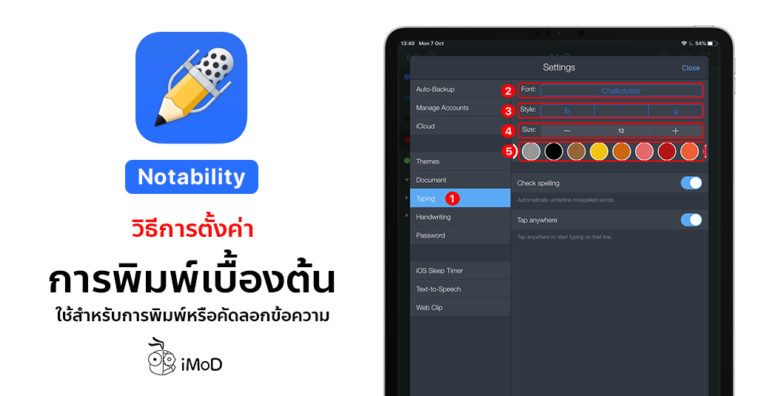บ่อยครั้งที่เราพิมพ์ข้อความลงในแอป Notability แล้วสงสัยว่าชนิดตัวหนังสือหรือสีนั้น เราจะไปตั้งค่าเริ่มต้นได้อย่างไร ซึ่งบางทีเราต้องมาเปลี่ยนให้เป็นรูปแบบที่เราต้องการทีหลัง ทีมงานมีวิธีการตั้งค่าให้การพิมพ์ของเรานั้นตรงตามรูปแบบที่ตั้งไว้แต่แรก ไม่ต้องเสียเวลาเปลี่ยนอีก ไปชมวิธีการกันเลยค่ะ
วิธีการตั้งค่าการพิมพ์เบื้องต้นใช้สำหรับการพิมพ์หรือคัดลอกข้อความในแอป Notability
เมื่อเข้ามาในแอป Notability แล้ว ในส่วนหน้าแรก ให้ไปที่รูปเครื่องมือฟันเฟืองมุมซ้ายล่าง
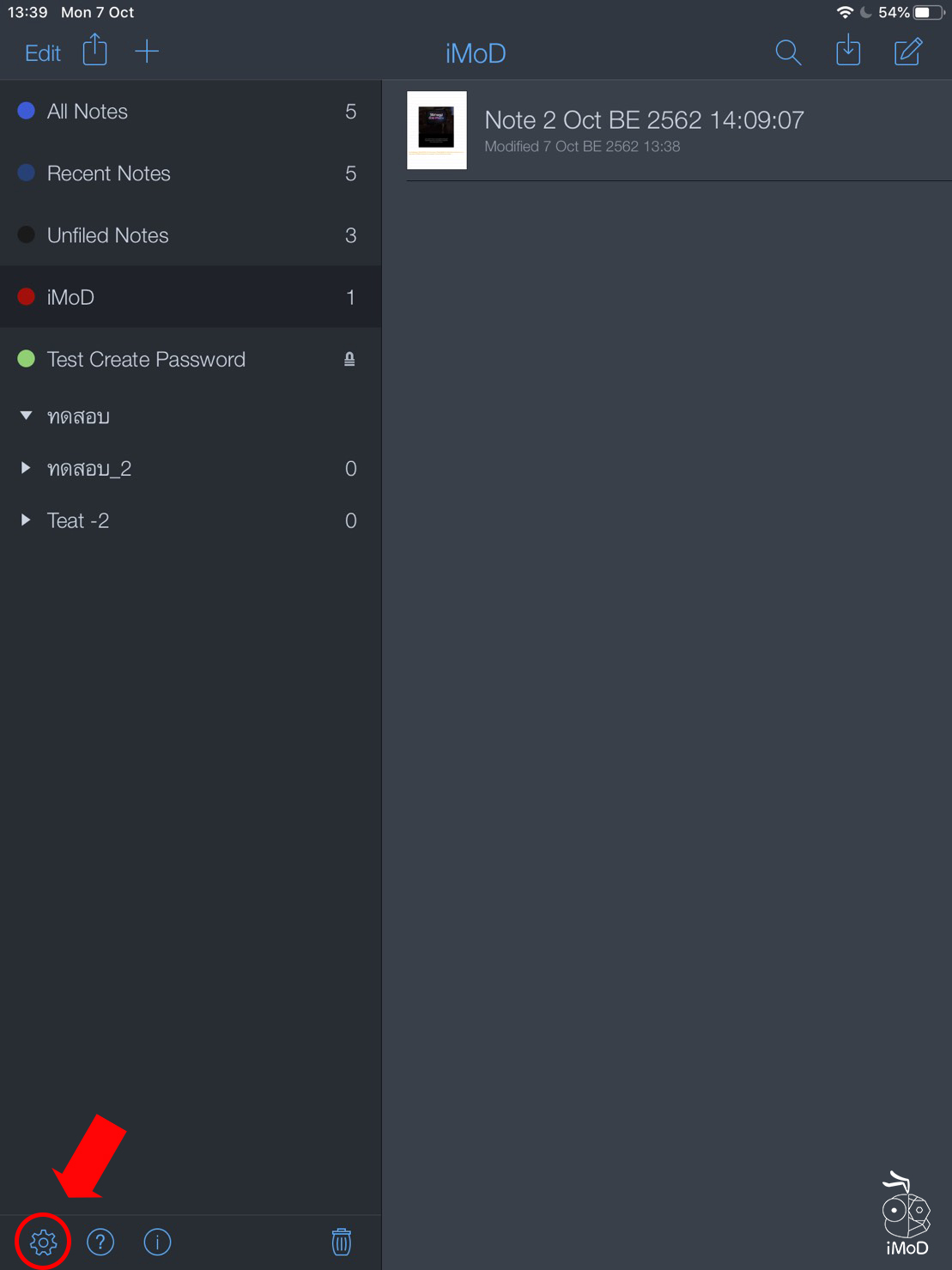
โดยขั้นตอนในการตั้งค่าต่างๆ มาดังนี้
- แตะ Typing
- เปลี่ยนรูปแบบตัวหนังสือ (Font) ที่ต้องการ
- เลือกรูปแบบความหนาบาง ตัวเอียง ขีดเส้นใต้ของตัวหนังสือ
- ขนาดตัวอักษร
- สีของตัวอักษร
เสร็จแล้วแตะ ปิด (Close) มุมขวาบน
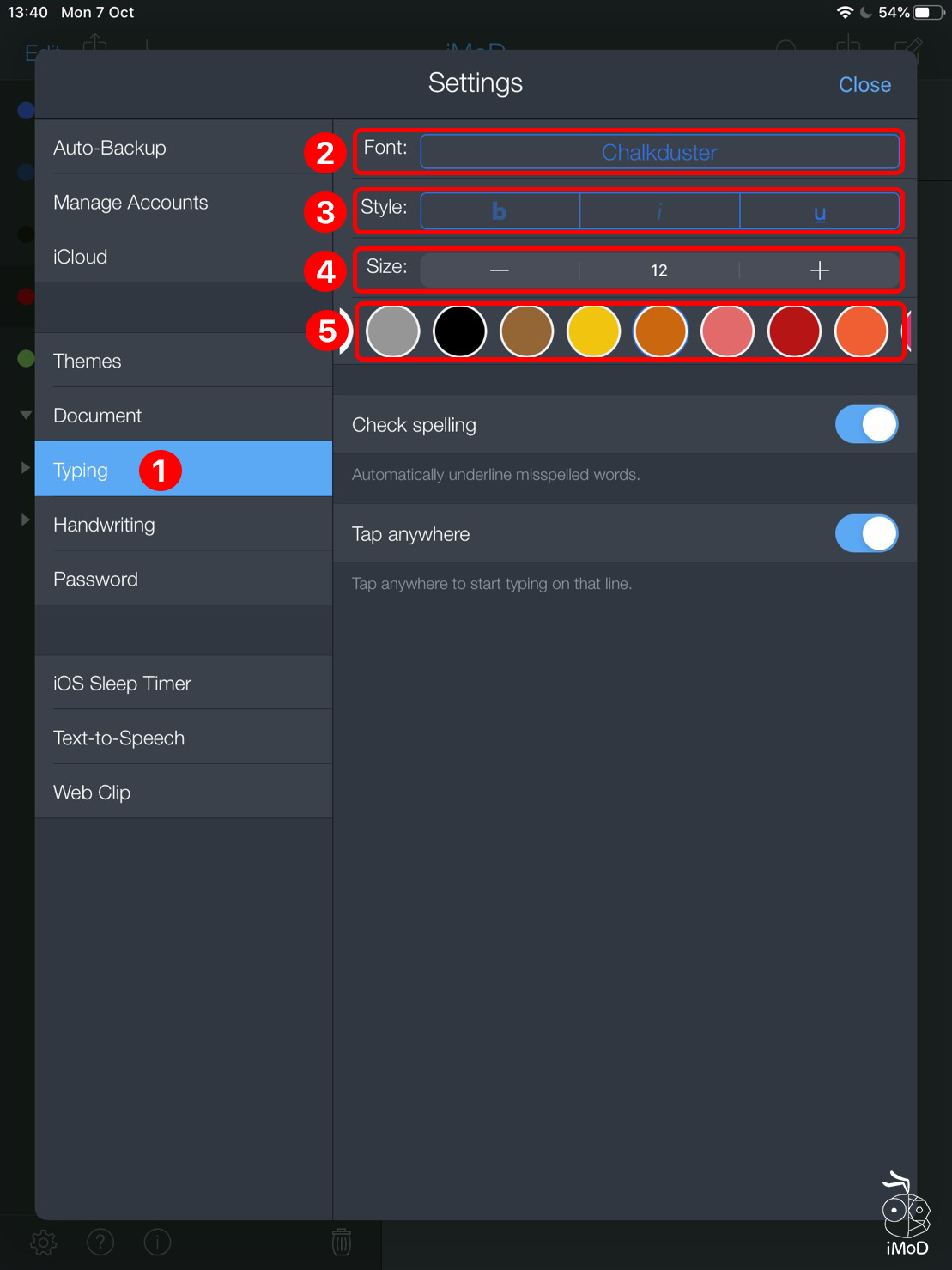
ต่อไปนี้หากเราพิมพ์ข้อความหรือคัดลอกข้อความจากที่อื่นมาวาง ก็จะเป็นรูปแบบตัวหนังสือที่เราตั้งค่าได้แล้ว
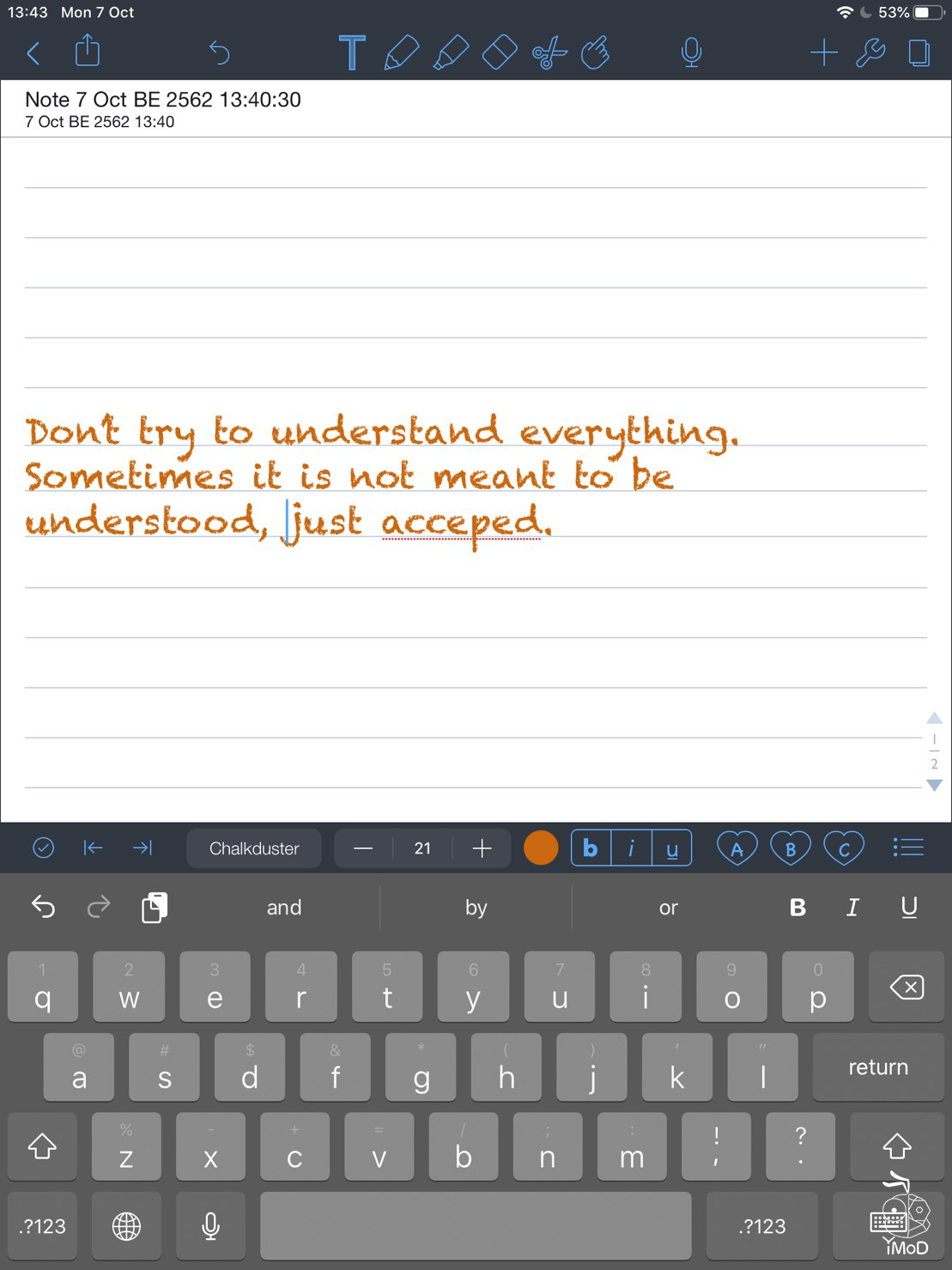
หากอยากจะแก้ไขตัวหนังสือหรือปรับส่วนอื่นๆ ก็ให้แตะที่ข้อความนั้นหนึ่งครั้งจะมีแป้นพิมพ์ขึ้นมาพร้อมกับเครื่องมือในการปรับตัวหนังสือเป็นรูปแบบอื่น แต่การแก้ปรับตรงนี้จะเป็นการปรับแค่ชั่วคราว ณ ข้อความนั้นๆ เท่านั้นนะคะ
ดาวน์โหลดแอป Notability ได้ที่ App Store [ดาวน์โหลด]